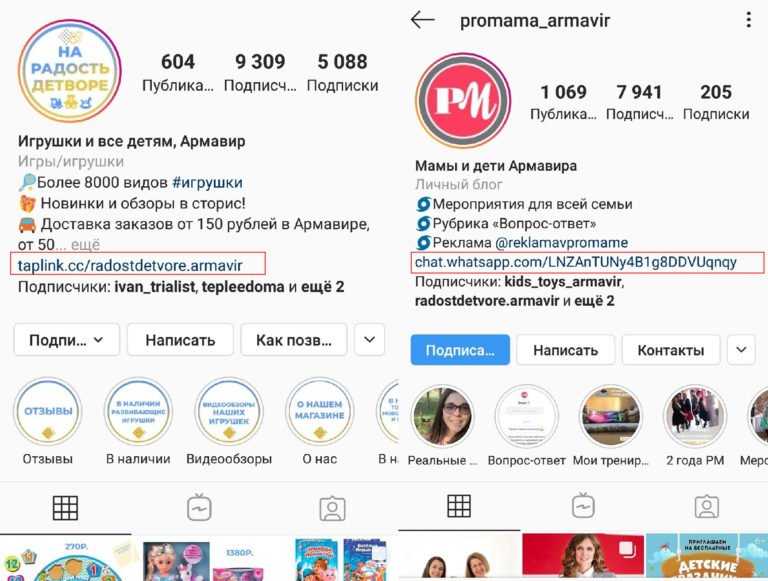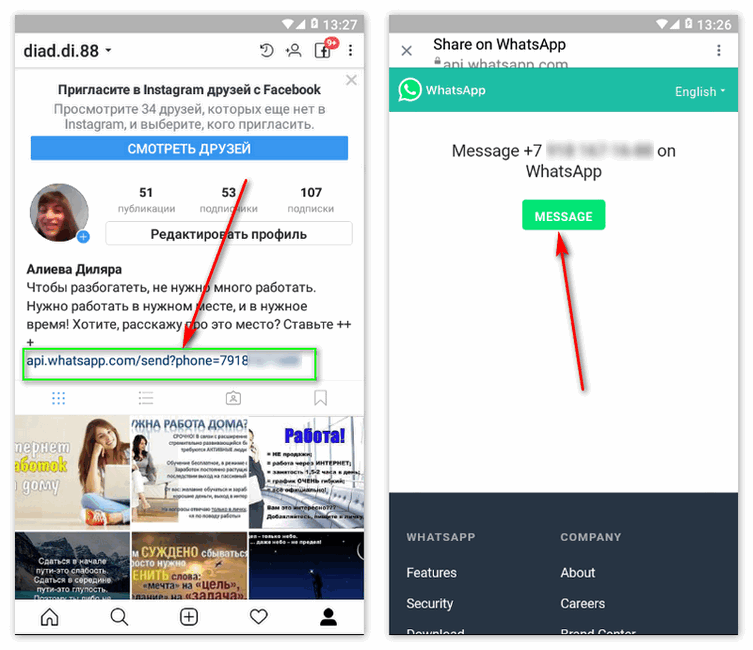Как добавить ссылку в Инстаграм в Сторис, посты и шапку аккаунта
.
Инстаграм не очень хочет, чтобы пользователи уходили из приложения на внешние сайты. Поэтому нельзя просто скопировать и вставить активную ссылку на сайт в пост. Она не будет работать. Но можно добавить ссылку в Инстаграм Сторис, в посты через IGTV и в шапку аккаунта.
Обновление 2021. Теперь активную ссылку можно прикрепить в любом аккаунте, даже если у вам меньше 10 000 подписчиков.
Как добавить ссылку на сайт в Инстаграм
Активную ссылку в Инстаграм можно добавить тремя способами:
- Ссылка в Инстаграм Сторис: через стикер «ссылка» напрямую на внешний веб-сайт по клику (в 2021 работает даже у аккаунтов меньше 10 000 подписчиков).
- Прикрепить ссылку в Инстаграм (в посты и Истории) через IGTV.
- Вставить ссылку в Инстаграм в шапке аккаунта.
Как добавить ссылку в Инстаграм Сторис
Раньше активную ссылку в Сторис Инстаграм можно было добавить, только если у вас больше 10 000 подписчиков. Сейчас в 2021 ссылку в Сторис могут прикрепить все! Делается она быстро через стикер «Ссылка».
Сейчас в 2021 ссылку в Сторис могут прикрепить все! Делается она быстро через стикер «Ссылка».
Делаете Инстаграм Сторис или загружаете из Галереи. Нажимаете значок «Стикер» сверху.
Нажимаете стикер «Ссылка».
Вставляете ссылку (с http/https). Можно нажать «Предпросмотр», чтобы убедиться, что ссылка в Инстаграм будет работать как надо. Нажимате «Добавление ссылки» справа сверху. Опубликуйте Сторис Инстаграм со вставленной ссылкой — нажмите «Ваша История» или «Близкие друзья»
После публикации вы сможете смотреть статистику Сторис. По свайпу вверх увидите, сколько было переходов на сайт по вашей активной ссылке в Сторис.
Как вставить ссылку в Инстаграм в пост и Истории через IGTV
В IGTV вы сможете загрузить видео, если оно длиннее 1 минуты. В описании к этому видео можно будет вставить активную ссылку на внешний сайт. То есть сначала подписчик из Истории или поста перейдет на полное видео IGTV, а потом уже в описании к нему нажмет ссылку, которую вы вставите.
Загружаем видео дольше 60 секунд в IGTV. Для этого начинаем загружать видео как обычно в пост, нажимаем «Далее» и выбираем «Поделиться как — Продолжительное видео».
В поле «Описание» можно вставить активную ссылку на сайт (с http/https). Обязательно оставьте ползунок «Опубликовать предпросмотр». Так видео попадет в вам в ленту, а не только в раздел с IGTV.
После загрузки ваши подписчики увидят пост с видео у себя в ленте. Им нужно будет нажать «Смотреть видео IGTV», и из поста они перейдут на полное видео. И там уже нажав на название наверху — раскроется описание с активной ссылкой на внешний сайт.
Ссылку на видео IGTV можно вставить и в Сторис, даже если у вас меньше 10 000 подписчиков. Нажимаете на значок ссылки наверху Сторис, выбираете «Видео IGTV» и после нужное видео.
В полном видео нужно нажать на название наверху и тогда откроется описание. Ссылка в этом описании будет кликабельной.
Как добавить ссылку на сайт в шапку профиля Инстаграм
Одну активную ссылку можно добавить в шапку профиля своего аккаунта в Инстаграм — и в личном аккаунте, и в бизнес.
В шапке аккаунта нажмите «Редактировать профиль» или «Изменить».
В поле «Сайт» поставьте нужную ссылку (с http/https). Нажмите «Готово» справа наверху.
Все, активная ссылка на сайт добавлена в ваш профиль.
Это все способы добавить ссылку в посты Инстаграм или прикрепить ее в Сторис. Инстаграм навряд ли сделает кликабельные ссылки в постах без необходимости изворачиваться с IGTV, тк уводить пользователей из приложения просто невыгодно. Поэтому свайп-ссылки в Инстаграм Историях — пока что единственный вариант для крупных аккаунтов перенаправлять подписчиков из своего Инстаграм аккаунта на сайт.
ТОП-8 как добавить ссылку в сторис (9 лайфхаков + 5 ошибок)
С помощью ссылки Вы можете повысить количество просмотров в своем профиле и увеличить посещаемость и число покупок на других ресурсах. И не верьте, если Вам говорят, что добавить её можно только если у Вас N-ое количество подписчиков. Они Вам нагло врут. Я раскрою восемь способов, как добавить ссылку в инстаграм сторис.
Если есть 10к подписчиков
Если у Вас есть такое количество подписчиков, значит Вам доступна функция добавления внешней ссылки с любого ресурса.
Подскажите подписчикам, что для перехода необходимо смахнуть вверх. Используйте текст или анимацию. Как только история будет загружена, подписчики смогут совершать действие. Например, салон красоты может размещать в сторис расписание работы мастеров и переводить подписчиков в сервис онлайн записи.
Усиливаем кнопкуЕсли нет 10к подписчиков
Если нет столько подписчиков, то разместить активную ссылку в инстаграм истории тоже возможно, и сейчас мы разберем способы это сделать.
Способ 1.
 Упоминание
УпоминаниеЭтот способ подойдет, если Вы планируете отметить человека или аккаунт компании.
Зайдите в сторис, подберите подходящие фото, видео материалы или создайте новые. Затем в верхней панели кликните по значку с эмоджи. В открывшемся окне выберете упоминание.
Выбираем наклейкуЗатем введите имя пользователя, профили появятся под строкой, выберите нужный. Далее у Вас появится строчка с ссылкой профиля. Вы можете изменить цвет, нажав несколько раз на упоминание и разместить там, где удобно.
Отмечаем профильСпособ 2. Ссылка на пост
Для того, чтобы поделиться с друзьями постом, не надо делать скрины и писать инструкцию, можно просто добавить ссылку на пост в сторис.
Для этого под постом, которым хотите поделиться, нажмите на значок с самолетом. Выберите «добавить публикацию в историю», оформите и опубликуйте.
Отправляем постНебольшая фишечка: если нажмете на пост в истории перед загрузкой, тогда он выделится в рамку, нажмите еще раз — и рамка исчезнет.
Важно. Хотите продавать в инстаграм 5 новым клиентам ежедневно? Тогда рекомендуем Вам использовать массовые подписки и лайки, которые считаются самым выгодным способом для привлечения подписчиков и покупателей. Главный помощник для массовых действий – это Instaplus.pro. Кликайте и тестируйте сервис -> Instaplus.pro (“IN-SCALE” скидка 15%).
Способ 3. Ссылка на сторис
Вы можете разместить историю, на которой Вас отметили, и на ней будет ссылка для перехода в изначальный аккаунт.
Когда пользователь упомянет Вас в своей истории, в директе у Вас появится сообщение об этом. Открыв это сообщение, Вы сможете добавить эту историю к себе в профиль.
Добавление историиДалее Вы можете изменить фильтр, подписать текст, увеличить сторис. Чтобы перейти по адресу, нужно просто чуть дольше нажать на изображение, и появится окошко для перехода.
Активная кнопкаСпособ 4. Ссылка в виде текста
Конечно, можно скопировать ссылку с любого ресурса и вставить.
Копируйте ссылку, перейдите в сторис, выберите материал из галереи или создайте новый и нажмите «Аа», т.е. вставить текст. Затем вставьте ссылку в поле ввода текста.
Вставляем адресОпять же, если хотите выделить ссылку в рамку, нажмите на нее и выберите цвет выделения из палитры внизу.
ФорматированиеИнтересно. Хотите снимать крутые истории на телефон, чтобы увеличить охваты? Тогда рекомендую пройти специальный курс, на котром Вы научитесь снимать и монтировать оригинальные и профессиональные видео за несколько минут. Кликайте и смотрите -> Создание вовлекающих STORIES.
Способ 5. Ссылка на IGTV
Да, на видео в IGTV каналах также можно ссылаться в сторис. Вы можете размещать так, например, свои видео, увеличивая количество просмотров.
Выберите видео на IGTV канале, это может быть Ваш канал или любой другой. Откройте его и кликните на значок с самолетиком. Затем добавьте видео в историю.
Добавляем видеоТеперь добавьте свои комментарии, стикеры или эмоджи. Затем сторис можно публиковать, после этого при нажатии на видео появится ссылка для его открытия.
Активная кнопкаСпособ 6. Ссылка на маску
Использование масок в instagram разнообразит Ваши истории, а самое главное — если будете постить истории со своей собственной маской, это поможет продвижению Вашего профиля.
Перейдите в сторис, выберите «обычный режим». Затем пролистните до конца стандартные маски и маски подписок, выберите значок лупы со звездочками. Вы попадете в галерею эффектов. После этого нажмите Instagram. Если используете свою маску, то просто выберите ее в списке эффектов.
Поиск маскиПосле того, как сделаете фото или запишите видео с маской, добавьте текст или стикеры — что хотите, и опубликуйте.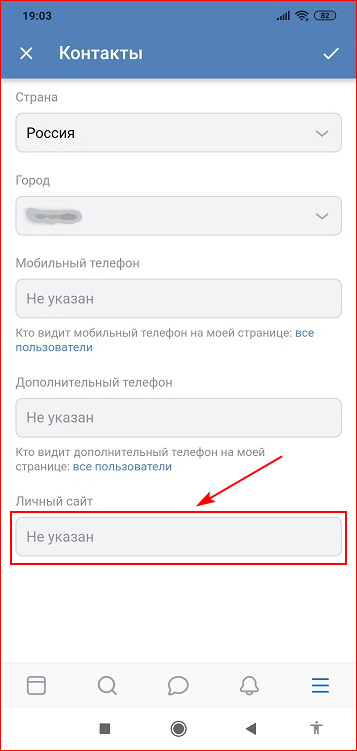 Ссылка на маску появится в левом верхнем углу под Вашим именем.
Ссылка на маску появится в левом верхнем углу под Вашим именем.
Способ 7. Через фейсбук
Этот способ уже посложнее. Если Вы пользуетесь рекламным кабинетом в Facebook, то у Вас есть возможность добавить ссылку в объявление через него. Если Вам еще нужно завести кабинет, то об этом в другой статье. Я расскажу лишь по теме: как добавить ссылку на объявление в сторис.
Для этого при настройках рекламного объявления, после выбора цели, бюджета и ключевой ЦА, выберите место размещения — Инстаграм.
Выбор места публикацииПосле этого поставьте галочку напротив «Истории в Инстаграм». Кроме этого можно поделиться публикацией и в Фейсбук.
Далее Вам нужно выбрать оптимизацию и показ, отталкиваясь от Вашей цели. Например, если цель — трафик, то оптимизацию выставите «Просмотры страниц». А если цель — лайки, то «Показы».
Оптимизация показаДалее выберите формат изображения: картинка, видео, слайд- шоу и т. д. Можно еще настроить полноэкранный режим, чтобы Ваша публикация привлекла больше внимания.
д. Можно еще настроить полноэкранный режим, чтобы Ваша публикация привлекла больше внимания.
Загрузите нужное изображение, редактируйте, если нужно.
РедактированиеВажно. Повышайте качество охватов и работайте только с живой аудиторией. В этом Вам поможет Spam Guard. Сервис автоматически отчистит профиль от ботов, фейков и коммерческих аккаунтов. А ещё, по промокоду «inscale» скидка 20%. Кликайте и тестируйте бесплатно -> SpamGuard
Ниже укажите место назначения — «сайт», вставьте нужную ссылку и оформите призыв к действию. Здесь же можете настроить цвета фона в Вашей будущей истории.
Добавление ссылкиЧтобы посмотреть, как будет выглядеть объявление, нажмите «Проверка», и если все хорошо — кликайте «Опубликовать».
Проверка публикации
По теме:
Реклама в Инстаграм Сторис: пошаговая инструкцияЧто ещё нужно знать
На такую банальную тему, вроде бы, нечего говорить, но всё же я нашла несколько моментов, которые у Вас всё равно возникают.
Лайфхакушки
Они же фишечки, фишульки и рекомендашки… А если серьёзно, то вот список того, что поможет Вам сделать Вашу ссылку ещё интереснее и эффективнее.
- Интрига. Пообещайте в сторис, что свайпнув, пользователи получат эксклюзивный контент, скидочные промокоды или результаты проведенного в Вашем блоге конкурса;
- Продвижение. Если Вы хотите продвигать свой сайт, то создавайте ссылку с utm-меткой. Так через аналитику Google и Яндекса Вы сможете отследите трафик из Инстаграма;
- Подробности
- Сохраните сторис. Этим Вы привлечете еще больше посетителей на свой ресурс, сайт рекламодателя или Вашего партнера;
- Дополнителные показатели. Прикрепляйте свайп на Вашу историю и смотрите в статистике новые показатели: количество кликов и переходов.

Ошибочки
Скорее всего у Вас могут возникнуть в ходе работы следующие ошибки. Хотя, может и не возникнут. Но лучше знать и быть на чеку, чтобы потом не рвать волосы на голове.
На правах рекламы
- Отсутствует значок скрепки. Даже при 10К подписчиков у Вас может отсутствовать значок скрепки. Причина может быть в том, что Вы когда-то пользовались сервисами накрутки подписчиков или не перешли на бизнес-профиль;
- Swipe Up не работает. Возможно, Вы не прикрепили ссылку или возникла техническая ошибка, проверьте настройки или немного подождите, даже instagram может ошибаться;
- Не можете пройти по ссылке со своего аккаунта. Тестировать ссылку необходимо с другого, внешнего аккаунта. Возможно, у Вас есть второй аккаунт или попросите протестировать кого-то из знакомых;
- Отсутствует символ самолетика. Обновите инсту.
 Он часто вносит изменения в свой интерфейс и функционал, поэтому требует регулярного обновления.
Он часто вносит изменения в свой интерфейс и функционал, поэтому требует регулярного обновления.
коротко о главном
Мы разобрались, как добавить ссылку в инстаграм сторис. Теперь Вы можете смело делиться с подписчиками интересной и полезной информацией. А для блогеров или коммерческих аккаунтов это еще одна возможность привлечь трафик на сайт или другие соцсети. Напоследок повторим еще раз все способы ссылки:
1. Упоминание;
2. На пост;
3. На сторис;
4. В виде текста;
5. На IGTV;
6. На маску;
7. Через Фейсбук;
8. Через закреп.
По теме:
Идеи для сторис 150+ с примерами от блогераКак разместить Instagram на своем веб-сайте Для бизнеса Для чайников
Изучить книгу Купить на Amazon
Вы можете добавить Instagram прямо на свой веб-сайт несколькими способами. Основные три тактики, обсуждаемые здесь, заключаются в следующем:- Связывание кнопки на вашем сайте с Instagram
- Разрешение пользователям делиться вашими статьями или сообщениями в блогах в своих учетных записях в социальных сетях
- Встраивание вашей ленты Instagram на ваш сайт
Точные инструкции по добавлению этих элементов на ваш веб-сайт могут отличаться в зависимости от того, как был создан ваш веб-сайт. Если вы не создавали свой веб-сайт, при необходимости обратитесь за помощью к своему веб-мастеру.
Если вы не создавали свой веб-сайт, при необходимости обратитесь за помощью к своему веб-мастеру.
Ссылка вашего веб-сайта на вашу страницу в Instagram
Если у вас есть веб-сайт, все социальные сети вашего бизнеса должны быть связаны с ним, чтобы ваши потенциальные клиенты могли легко найти вас и подписаться на вас в Instagram, Facebook и т. д. Большинство создателей веб-сайтов, таких как Wix, SquareSpace и GoDaddy, предлагают различные значки социальных сетей, которые вы можете легко добавить. В частности, для Instagram вам необходимо связать значок со своим веб-адресом Instagram 9.0030 : http://www.instagram.com/yourusername .Добавьте ссылки на свой профиль в социальных сетях на своем веб-сайте.
Если ваш сайт создан не на платформе конструктора сайтов, вы все равно можете добавить ссылку на Instagram. Вот как:
- Выполните поиск в Google значка Instagram, доступного для загрузки.
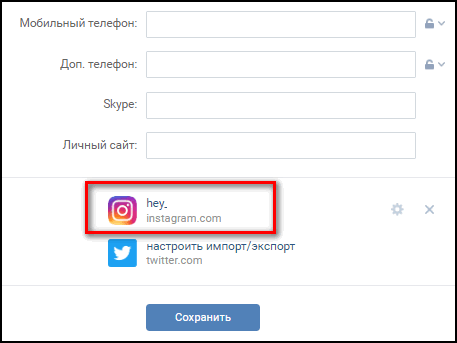
Многие из них доступны бесплатно.
- Загрузите значок, который лучше всего соответствует дизайну вашего веб-сайта, и сохраните его на свой компьютер.
- Перейдите в систему управления контентом или серверную часть вашего веб-сайта.
Детали этого процесса выходят за рамки книги. При необходимости обратитесь за помощью к своему веб-мастеру.
- Добавьте значок социальной сети Instagram на свою страницу, как и любое другое изображение.
- Свяжите значок Instagram с http://www.instagram.com/yourusername .
Вот и все. Повторите процесс для всех активных бизнес-аккаунтов в социальных сетях.
Перед загрузкой значков социальных сетей убедитесь, что они имеют правильный размер (одинакового размера, не слишком большие и не маленькие). Стандартный размер иконок социальных сетей — 32 x 32 пикселя.
Разрешение другим делиться вашим контентом через Instagram
Вы, вероятно, заметили и использовали кнопки «Поделиться» в социальных сетях, которые обычно появляются вверху или внизу веб-статьи или блога. Кнопки «Поделиться» позволяют вам делиться этим контентом через Facebook, Twitter, LinkedIn, Pinterest и несколько других социальных сетей, кроме Instagram. К сожалению, текущие условия обслуживания Instagram не позволяют вам добавить кнопку «Поделиться» на свой веб-сайт.
Кнопки «Поделиться» позволяют вам делиться этим контентом через Facebook, Twitter, LinkedIn, Pinterest и несколько других социальных сетей, кроме Instagram. К сожалению, текущие условия обслуживания Instagram не позволяют вам добавить кнопку «Поделиться» на свой веб-сайт.Кнопки обмена в социальных сетях для различных сетей доступны в нижней части этой веб-статьи.
Мы по-прежнему рекомендуем вам добавить другие социальные сети, чтобы расширить охват вашего контента. Большинство создателей веб-сайтов имеют виджеты кнопки «Поделиться», чтобы вы могли легко делиться своим контентом. Если у вас есть собственный веб-сайт, вот несколько веб-сайтов, которые работают аналогичным образом и предлагают решения для кнопки «Поделиться» бесплатно или за небольшую ежемесячную плату:
- Добавить это
- Добавить к любому
- Поделиться
Встраивание вашей ленты Instagram на ваш сайт
Хотите побудить посетителей вашего сайта проверить ваш профиль в Instagram? Добавьте ленту Instagram на одну из страниц вашего сайта. Пользователи нажимают на отдельное изображение, чтобы перейти к этому изображению в вашем профиле Instagram. Это отличный способ соблазнить людей зайти на ваш аккаунт.
Пользователи нажимают на отдельное изображение, чтобы перейти к этому изображению в вашем профиле Instagram. Это отличный способ соблазнить людей зайти на ваш аккаунт.Лента Instagram этого веб-сайта встроена в одну из его веб-страниц.
Прежде чем встроить ленту Instagram на свой веб-сайт, продумайте свою стратегию. Вы бы предпочли, чтобы ваша аудитория осталась на вашем сайте или перешла в Instagram? Убедитесь, что вы не переманиваете их из того места, где вы хотите, чтобы они были!
Многие компании, занимающиеся созданием веб-сайтов, предлагают виджеты или приложения, позволяющие легко вставлять ленту Instagram на свой веб-сайт. Следуйте их инструкциям по добавлению виджета ленты Instagram. Для этой задачи вам нужно знать свой веб-адрес в Instagram.Если у вас есть собственный веб-сайт или веб-сайт WordPress, вы можете добавить ленту Instagram с помощью одного из нескольких виджетов, таких как следующие:
- Соковыжималка
- POWr
- SnapWidget
- Зарегистрируйтесь на их веб-сайте, указав адрес электронной почты и пароль.

- Выберите Instagram в качестве социальной сети.
- Войдите в свою учетную запись Instagram и разрешите приложению доступ к вашей учетной записи.
- Укажите веб-адрес вашей учетной записи Instagram.
- Нажмите «Встроить на свой сайт» (или что-то подобное, например «Создать код для встраивания»), чтобы сгенерировать код для встраивания.
- Скопируйте и вставьте код для встраивания в серверную часть вашего веб-сайта на веб-страницу, где вы хотите, чтобы лента отображалась.
Если вы не знакомы с HTML-кодом своего веб-сайта, предоставьте веб-мастеру код для встраивания, чтобы он скопировал и вставил его в нужное место на своем веб-сайте.
Об этой статье
Эта статья взята из книги:
- Instagram For Business For Dummies,
Об авторах книги:
Дженн Херман (jenns_trends) — консультант по социальным сетям, спикер и всемирно известный Instagram эксперт.
Эрик Бутоу (ericbutow) — автор более 30 книг.
Кори Уокер (coreycwalker) — владелец магазина The Marketing Specialist в Эльдорадо-Хиллз, Калифорния.
Эту статью можно найти в категории:
- Instagram ,
Ссылка на биографию Instagram не работает? Новые решения на 2022 год
Ваша ссылка в профиле Instagram не работает?
Хотите знать, как заставить ссылки работать в вашей биографии в Instagram?
Как и многие ограничения на платформе, это может быть связано с наплывом спамеров, а также с нежным возрастом многих пользователей.
Помимо ограничения количества кликов, блокировка ссылок может даже привести к блокировке вашей учетной записи.
Наряду с заблокированными комментариями в Instagram я слышу все больше и больше об этом.
Но вот справедливое предупреждение и возможные обходные пути.
Только что обновлено с НОВЫМИ ИДЕЯМИ ИСПРАВЛЕНИЯ!
Какие ссылки в Instagram запрещены?
Получаете сообщение об ошибке «Ссылка не разрешена» в Instagram?
Ссылка запрещена
Похоже, ваш профиль содержит запрещенную ссылку. Мы ограничиваем определенный контент и действия, чтобы защитить наше сообщество. Скажите нам, если вы думаете, что мы допустили ошибку.
ОК / Сообщить о проблеме
Instagram стал очень осторожен с этой единственной драгоценной ссылкой, разрешенной в вашей биографии. Это связано с количеством спам-аккаунтов, которые они видят.
- Они будут блокировать веб-сайты, на которые, как известно, ссылаются спамеры в их профилях.
- Ссылки на веб-сайты с откровенным содержанием запрещены.
- Они блокируют ссылки, которые появляются на нескольких аккаунтах в течение короткого периода времени.
- Укороченные ссылки, например битовые, вызывают подозрение, поскольку неясно, на что вы ссылаетесь.

- Выдуманные имена веб-сайтов могут быть заблокированы (не рискуйте своей учетной записью быть забавным).
- Доменные имена, в которых используются элементы Instagram или опечатки, заблокированы.
- А в некоторых случаях это может быть просто ваше Wi-Fi-соединение с Instagram. Действительно!
Но мой сайт легальный!
К сожалению, я все чаще слышу о заблокированных ссылках с легитимных сайтов. Я подозреваю, что искусственный интеллект Instagram сканирует сайты и вырывает слова из контекста.
Одним из них был сайт макияжа с цветом помады под названием «Nude». Хотя я не могу сказать, что это было причиной, вполне может быть.
По состоянию на сентябрь 2022 года многие блоги о еде блокируются как в Instagram, так и в Facebook. Возможно, из-за таких слов, как резать или резать?
Если ссылка ведет на ваш собственный сайт, перейдите к решению, если ссылка на мой собственный сайт заблокирована Instagram.
Ниже приведены некоторые подтвержденные ссылки на запрещенные сайты.
Вы не можете публиковать ссылки на Snapchat или Telegram
Instagram отключил для пользователей возможность поощрять других подписываться на них в Snapchat или Telegram. TechCrunch сообщил об этом 3 марта 2016 года:
Ранее пользователи Instagram могли включать ссылки «Добавить меня»/«Подписаться на меня» в раздел веб-сайта на странице своего профиля, напрямую ссылаясь на любые другие профили, которые у них были в приложениях сторонних социальных служб. Теперь попытка ввести одну из этих ссылок на профиль Snapchat или Telegram в поле веб-сайта приложения Instagram в профиле пользователя приводит к следующему сообщению…
Представитель Instagram подтвердил изменение TechCrunch, предоставив следующее заявление: “ Мы убрали возможность включать ссылки «добавить меня» на страницы профиля Instagram. Это был редкий случай использования, и наша платформа не была предназначена для использования.
Другие типы ссылок по-прежнему разрешены». источник
Итак, если это то, что вы пытались сделать, вы должны прекратить попытки.
Ссылки на Etsy запрещены в Instagram
Instagram сообщил читателю, что URL-адреса etsy.com/shop/ не разрешены . Теперь она может публиковать фотографии, но больше ничего — никаких подписей, комментариев и подписок.
Судя по всему, это продолжается с апреля 2015 года. Проблема сейчас в том, что она даже не может изменить ссылку.
Некоторые продавцы Etsy сообщили, что формат shopname.etsy.com работал нормально, но другие говорили, что у них тоже были проблемы с этим.
Один человек сказал, что использование собственного доменного имени, которое перенаправляло в его магазин Etsy, работало, но нет гарантии, что это будет продолжаться.
Остерегайтесь ссылок на магазины Etsy в любом формате. Определенно не используйте etsy.com/shop/shopname.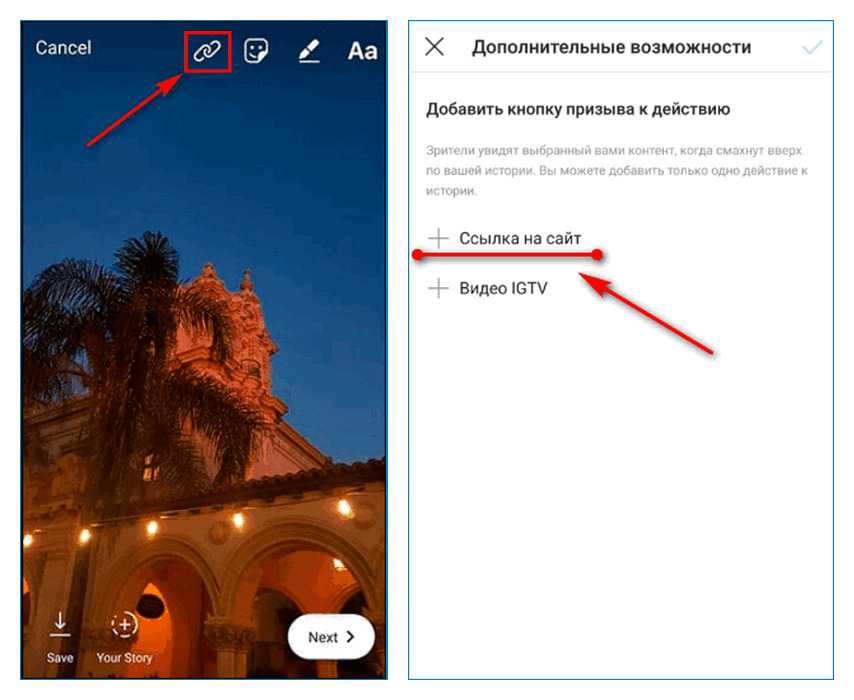
Исправить ссылку на Instagram не разрешено без ссылки!
Существует несколько решений для заблокированных ссылок, в зависимости от проблемы со ссылками. Мы рассмотрим 3 разные проблемы с предложениями по решению каждой из них.
Во-первых, у вас даже нет ссылки в биографии!
Когда вы получаете сообщение об ошибке, Instagram может предоставить фактическую недопустимую ссылку.
Это IP-адрес? Это строка чисел со вставленными точками. В этом случае у вас может даже не быть ссылки в вашей биографии.
К счастью, это решение может быть таким же простым, как изменение вашего IP-адреса. Только в этом месяце один IGer сообщил:
Мне нужно отключить Wi-Fi на телефоне и использовать данные для IG. Когда я закончу, я снова включу WiFi. Очевидно, в Wi-Fi есть какая-то ссылка, которая не нравится IG.
Итак, сначала попробуйте это.
Если это не сработает, эти решения широко распространены. Я не пробовал их, но если проблема связана с вашим IP-адресом, один из них должен решить ее.
Я не пробовал их, но если проблема связана с вашим IP-адресом, один из них должен решить ее.
Решение 1. Перезапустите WiFi
Instagram не разрешает присвоенный вам IP-адрес. Получите новый IP-адрес, выполнив следующие действия:
- Выключите маршрутизатор WiFi.
- Подождите не менее 3-5 минут.
- Теперь включите WiFi. Подключите ваше устройство к Wi-Fi.
- Это назначит вашему устройству новый IP-адрес.
- Проверьте, сохраняется ли ошибка.
Решение 2. Изменение конфигурации маршрутизатора
Чтобы изменить конфигурацию маршрутизатора, выполните следующие действия:
- Перейдите на домашнюю страницу маршрутизатора и войдите в систему.
- Нажмите Сетевое подключение.
- Выберите Широкополосный доступ (Ethernet) в разделе Имя правила.
- Перейдите в Настройки .
- Нажмите Продлить > Выпустить > Применить.
- Теперь проверьте, сохраняется ли ошибка «Ссылка на Instagram запрещена».

Решение 3. Для пользователей мобильных данных
Если вы получаете сообщение об ошибке Instagram Link not Allowed при использовании Instagram с мобильными или сотовыми данными, не беспокойтесь.
Переведите мобильный телефон в режим полета на 3-5 минут. Подождав 3-4 минуты, выключите режим полета и запустите Instagram, чтобы проверить, решена ли проблема. источник
Другой возможный обходной путь — использовать Instagram в браузере компьютера в режиме инкогнито.
Если ошибка не связана с вашим IP-адресом, читайте дальше…
Ссылка на мой сайт заблокирована Instagram
В вашей биографии есть ссылка на ваш собственный сайт, и вы получаете уведомление о том, что ваш URL-адрес заблокирован. Вы знаете, что ваш сайт не является спамом, и, возможно, он даже был разрешен раньше.
Вот 5 возможных решений:
Решение 1. Отладчик Facebook
Независимо от того, заблокирован ли ваш URL-адрес Instagram или Facebook, попробуйте отладчик Facebook.
Один и тот же совет давался снова и снова, когда люди жаловались на эту проблему. Я надеюсь, что это сработает для вас!
Эта ссылка на отладчик очень удобна для многих вещей, в том числе для того, чтобы Facebook подтягивал правильное изображение с сообщениями со ссылками. Добавьте его в закладки или этот пост!
Решение 2. Сокращение URL-адресов или служба
Некоторые читатели предположили, что использование службы ссылок, такой как linktr.ee, позволяет им размещать ссылки на свой веб-сайт.
Linktr.ee предоставляет целевую страницу, на которой вы можете разместить несколько ссылок, которые вы хотите, чтобы ваши подписчики IG проверили.
Если Instagram обнаружит, что люди используют подобные сервисы для обхода своих систем безопасности, они, вероятно, запретят их, но пока стоит попробовать.
Решение 3. Онлайн-чат Meta Business Help
Я понятия не имел, что это так, и, возможно, это не продлится долго, но читательница сказала, что ей это помогло.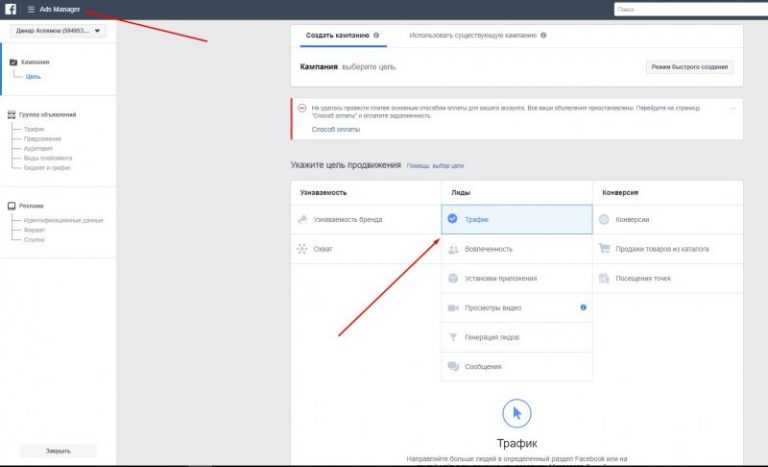
Предназначен для бизнес-аккаунтов и, возможно, только для тех, которые связаны с бизнес-страницей Facebook. Я не уверен, но подумал, что ты захочешь попробовать.
Если вы не можете найти онлайн-чат, один из блоггеров советует просто ежедневно сообщать о проблеме со снимком экрана, пока она не будет решена.
Милли прокомментировала:
У меня была такая же проблема с социальными сетями моей компании.
КАК ЭТО БЫСТРО ИСПРАВИТЬ:
Перейдите в Справочный центр Meta Business — если вы не можете найти его, просто выполните поиск поддержки рекламы в Facebook, и там будет ссылка для него.
Когда вы туда доберетесь, прокрутите вниз до Найдите ответы или обратитесь в службу поддержки и нажмите Начать. Заполните всю информацию, которую они запрашивают, и нажмите на поле, чтобы объяснить свою проблему. Это приведет вас к чату в Facebook с реальным человеком, и они помогут вам решить эту проблему.
Я проделал все процедуры выше и на следующий день после того, как моя ссылка уже была разрешена. Надеюсь, это поможет всем, кто также паникует, исправить это.
Ниже приведен скриншот кнопки для нажатия (добавлено в сентябре 2022 г.).
Решение 4. Менеджер рекламы
Если вы запускаете рекламу, свяжитесь с вашим представителем. Они быстро тебя разберут.
Если нет и вы умеете лгать, один блоггер предлагает следующее:
Свяжитесь с ними через раздел проблем с рекламой на Facebook. Скажите им, что вы планируете большую рекламную кампанию в Instagram, но вас заблокировали.
Они свяжутся с вами быстро, потому что им нужны ваши деньги. Я делаю это каждый раз, и это работает!
Решение 5. Удалить ссылку
Если вышеуказанные способы не сработали, откройте свой профиль в Instagram и удалите ссылку.
Но если вы даже не можете войти в свой аккаунт…
Аккаунт Instagram заблокирован из-за ссылки в биографии
К сожалению, я слышал от людей, которые не могут даже войти в свой аккаунт из-за ссылки в биографии .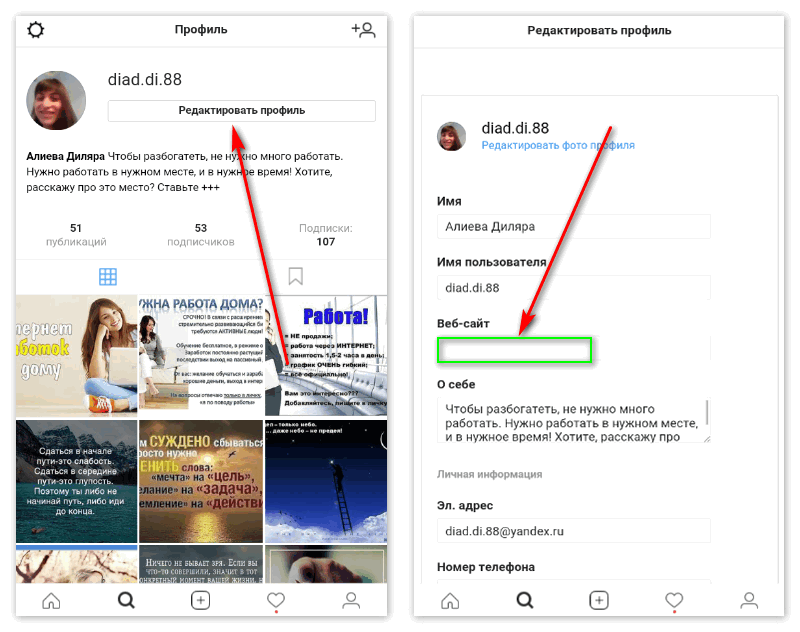
На данный момент я действительно не знаю, что вы можете сделать. Обращение за поддержкой кажется бесполезным.
Один аккаунт был разблокирован через неделю и смог удалить свою сомнительную ссылку. Другой аккаунт исчез — так что я не знаю, что с ним случилось.
Во-первых, постарайтесь терпеливо подождать.
Если вы в конечном итоге создадите новую учетную запись, я предлагаю:
- Не размещайте ссылку на Snapchat или Telegram.
- Не размещайте ссылку на магазин Etsy.
- DontMakeUpAPhonyURL.com — за это был заблокирован один аккаунт.
- Трижды проверьте свой URL на наличие опечаток. Одна учетная запись была заблокирована за написание «Instagtam».
- Перед публикацией пропустите ссылку через отладчик FB.
- Не размещайте партнерские ссылки.
- Будьте осторожны при размещении укороченной ссылки (т.е. битовой).
- И, наконец, не размещайте чужой контент без разрешения.